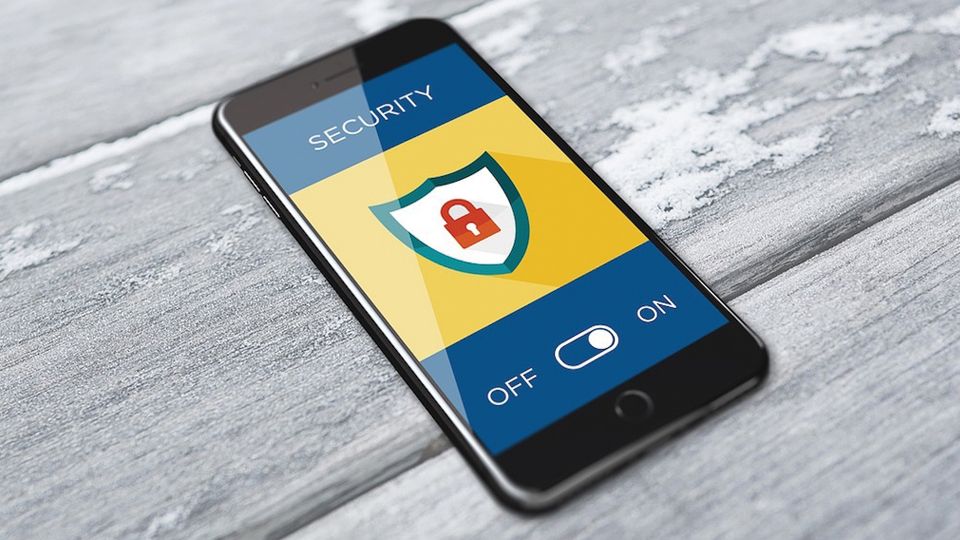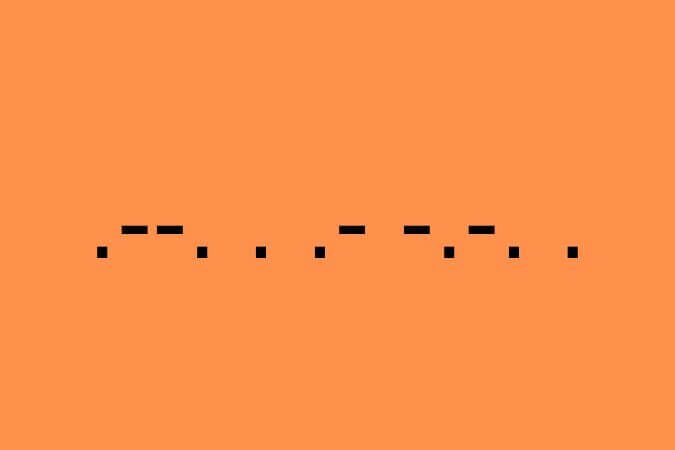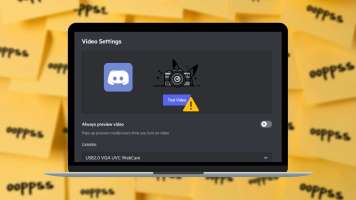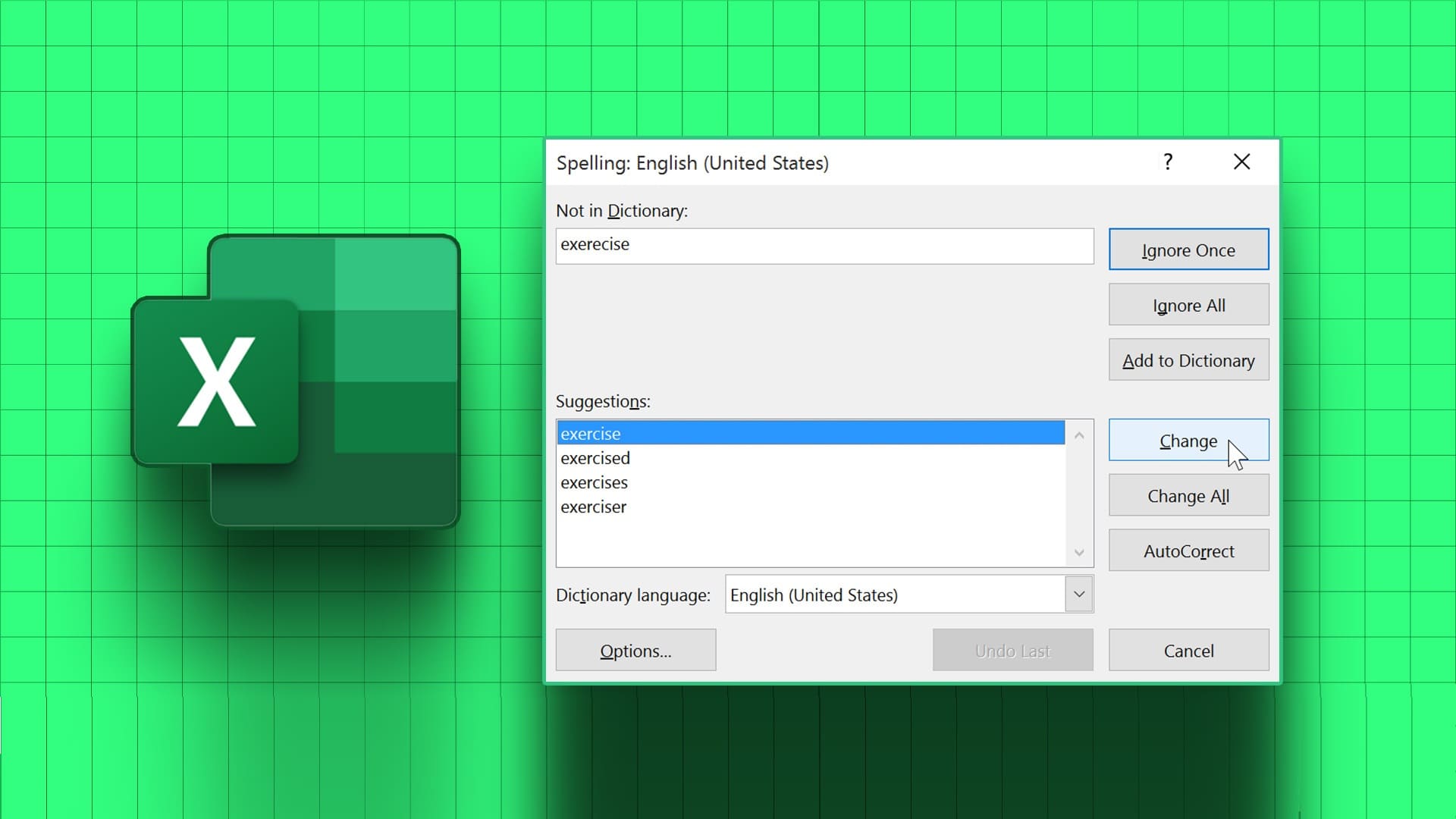Mens instant messaging-apps som f.eks. Telegram Selvom det er nemt at komme i kontakt med venner og familie rundt om i verden, giver det også plads til miskommunikation. Fordi folk er fysisk distancerede, nyder man ikke længere godt af fordelene ved ansigt-til-ansigt-kommunikation. Et eksempel på fordelene ved fysisk kontakt er muligheden for at se folks ansigtsudtryk, mens de taler. En måde at reducere miskommunikation på er med instant messaging-apps som f.eks. Telegram I afstemninger. Afstemninger er meget nyttige i gruppesammenhænge og kan begrænse et samtaleemne eller et svar til bestemte grupper. Sådan opretter du en afstemning om Telegram.
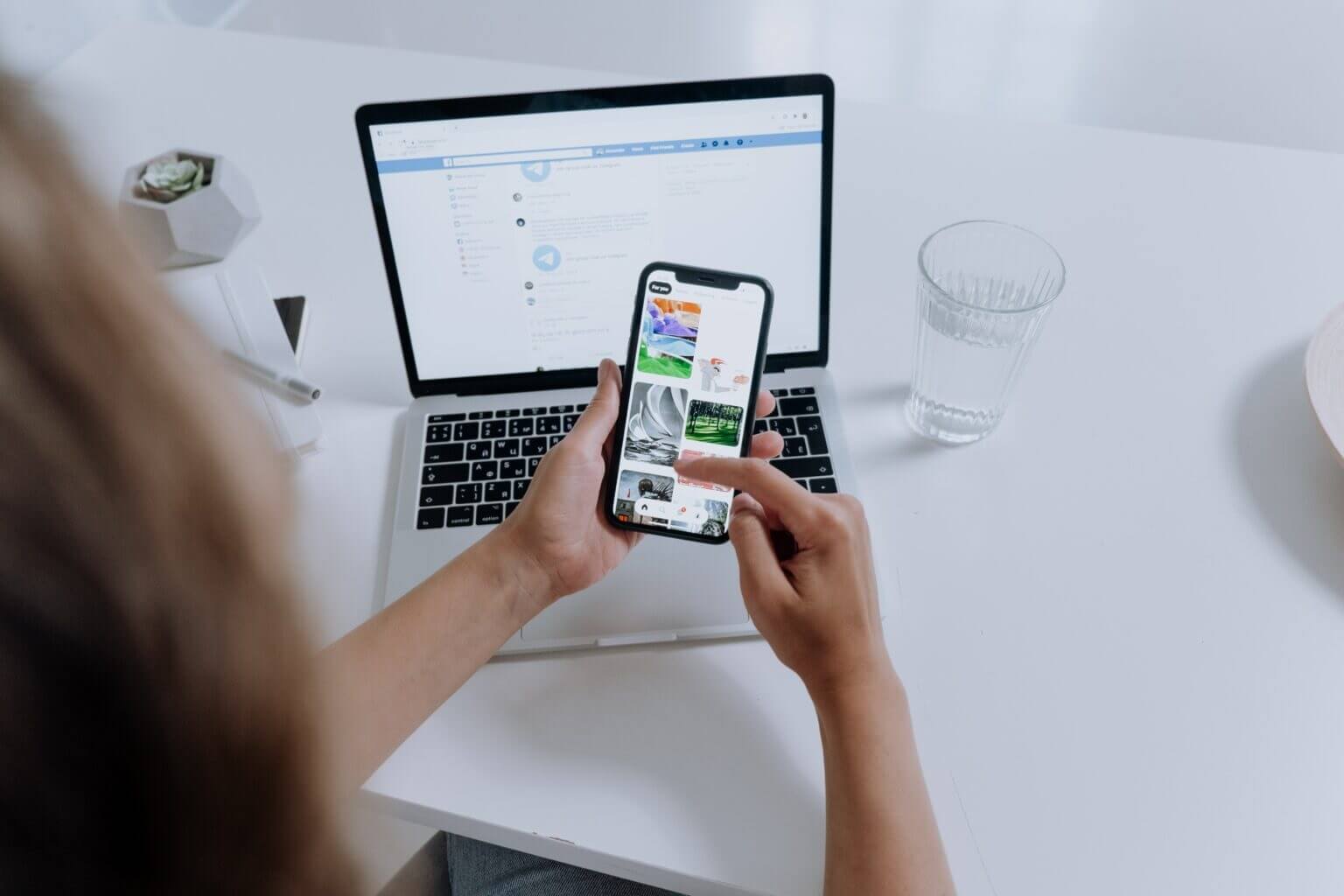
Brug funktionen Opret undersøgelse i en gruppe
I en Telegram-gruppechat er der en funktion til at oprette en afstemning. Telegram-brugere kan få adgang til denne funktion på deres computer, Android eller iPhone. Sådan fungerer det.
Trin 1: tænde for Telegram app I telefonen.
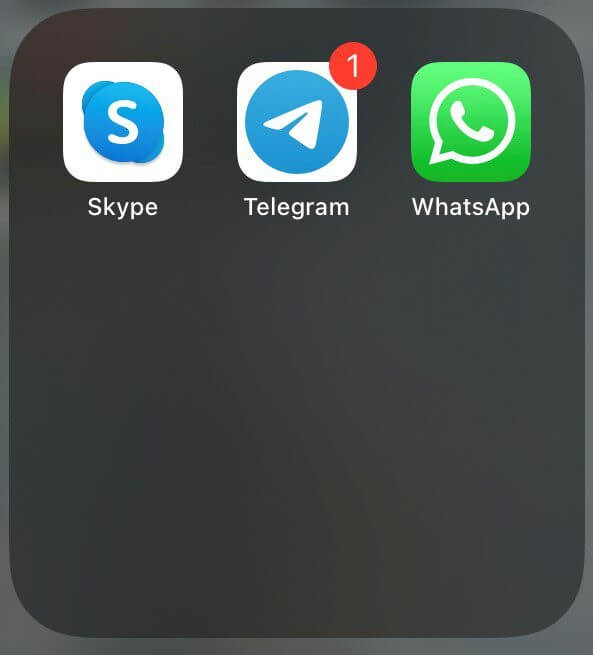
Trin 2: Afhængigt af enheden skal du klikke eller trykke på gruppen som du vil udføre undersøgelsen på, ved at klikke på den.
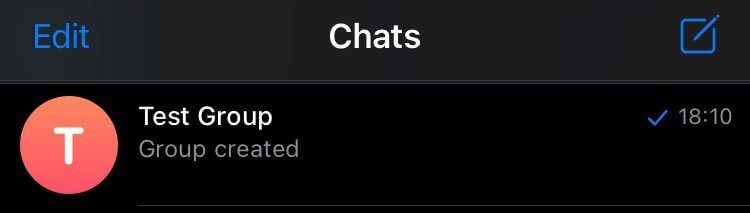
Trin 3: Klik på Papirklip ikon I nederste venstre hjørne af din enheds skærm.

Når du bruger en computer, i stedet for at klikke papirclips-symbol , Klik De tre lodrette prikker i øverste højre hjørne af skærmen.
Trin 4: Find afstemning Fra undermenuen.
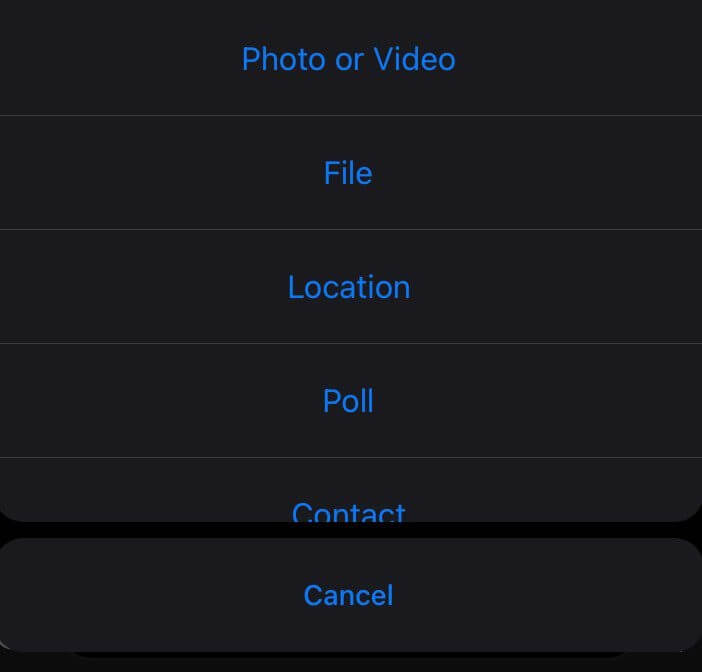
Trin 5: inden for Nyt undersøgelsesvindue Skriv dit spørgsmål under spørgsmålsfeltet.
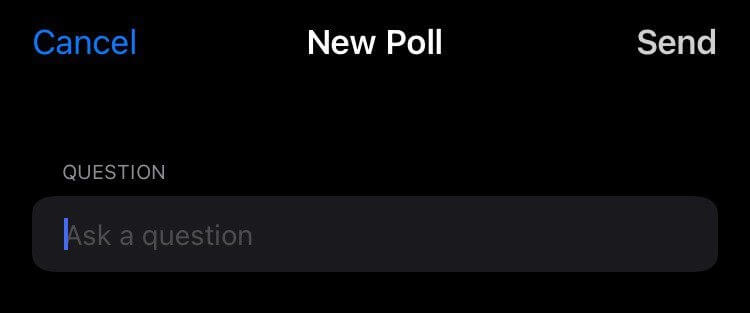
Trin 6: I det navngivne felt Undersøgelsesmuligheder Skriv svarmulighederne.
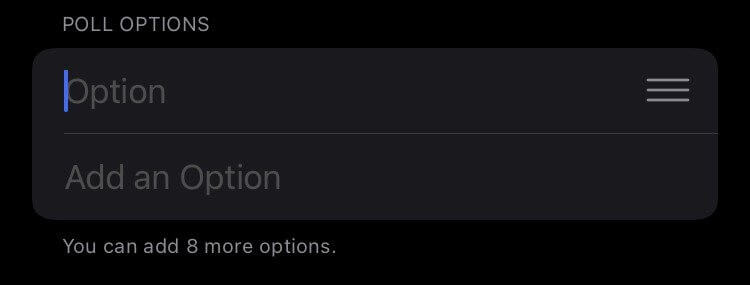
Når du udfylder afstemningsmuligheder, opretter Telegram automatisk nye felter. Brugere kan dog kun tilføje 10 afstemningsmuligheder ad gangen.
Trin 7: For at give brugerne mulighed for at stemme anonymt i afstemningen, skal du klikke på til/fra-knap Eller markér afkrydsningsfeltet for anonym afstemning.

Trin 8: For at tillade flere svar, klik på til/fra-knap eller vælg Afkrydsningsfelt med flere svar.

Trin 9: For kun at tillade ét korrekt svar i undersøgelsen, klik på kontakt eller vælg Afkrydsningsfelt for testtilstand.

Flere svarmuligheder og quiztilstand kan ikke aktiveres samtidig i en undersøgelse. Når quiztilstand er aktiveret, vil brugerne desuden modtage et ekstra afstemningsfelt, der giver en forklaring til gruppemedlemmer, der vælger et forkert svar.
Trin 10: Klik på Send eller opret for at starte undersøgelsen.
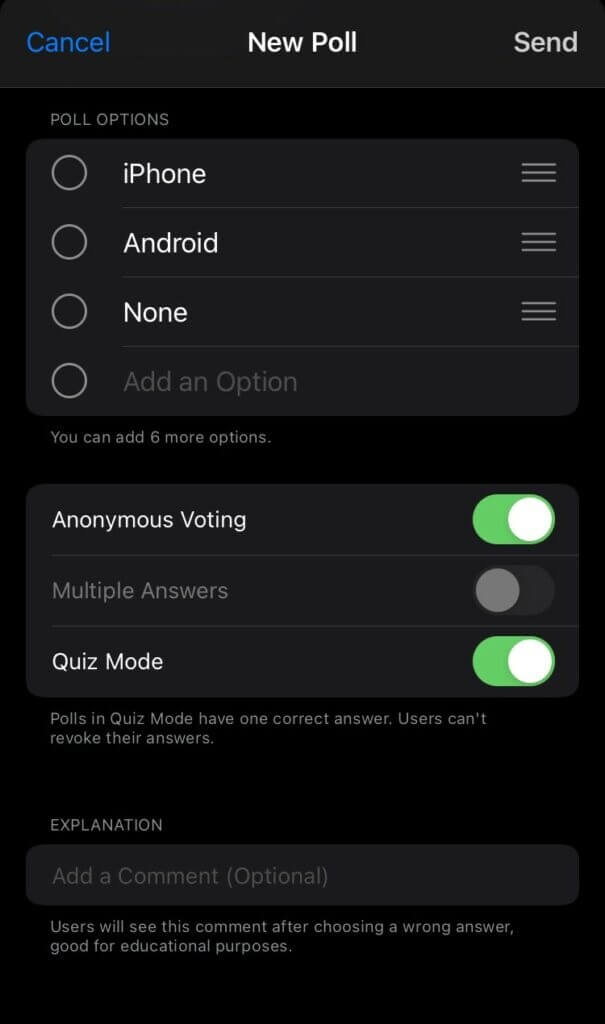
Brug af POLL BOT
Et alternativ til at bruge gruppeafstemningsfunktionen er Telegrams afstemningsbot. Der findes adskillige afstemningsbots på Telegram. I denne guide bruger vi dog PollBot. PollBot fungerer via et script, der er oprettet af en tredjeparts Telegram-udvikler, for at oprette afstemninger. Sådan bruger du det:
Trin 1: Tænd Telegram app på din telefon.
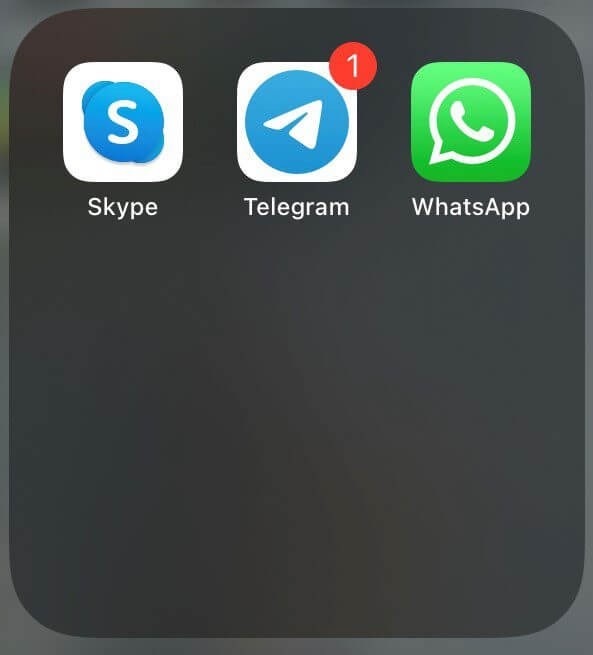
Trin 2: Placer markøren på Søgefelt og søg efter PollBot.

Trin 3: Klik på Vis mere Hvis de viste resultater ikke indeholder PollBot.
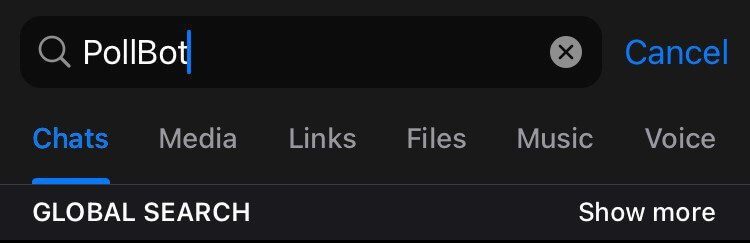
Trin 4: pres på PollBot af resultaterne.
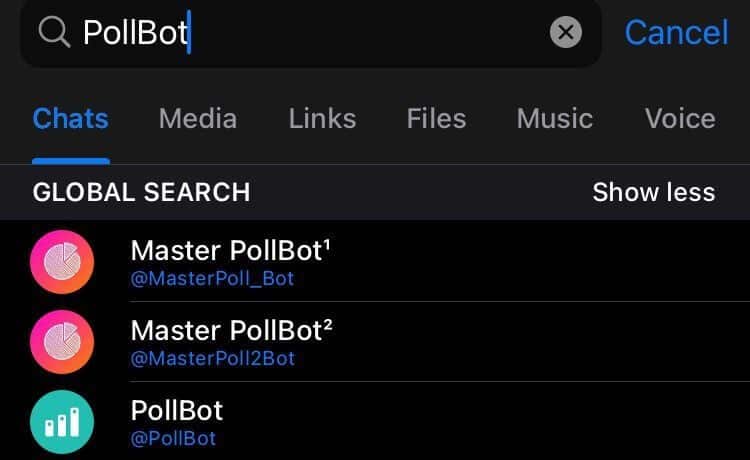
Trin 5: Aktiver robot ved at klikke Start.
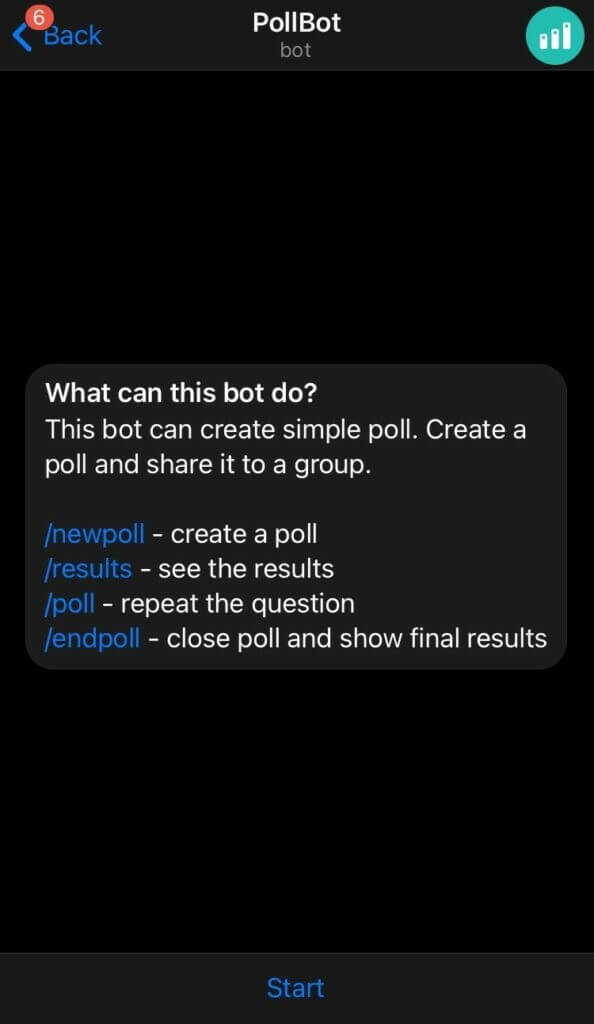
Trin 6: i vinduet PollBot-chat , Klik Vis billede.

Når du bruger en computer, skal du klikke på De tre lodrette prikker I øverste højre hjørne af skærmen i stedet for at klikke på visningsbilledet.
Trin 7: trykke på De tre vandrette prikker og vælg Føj til gruppe.
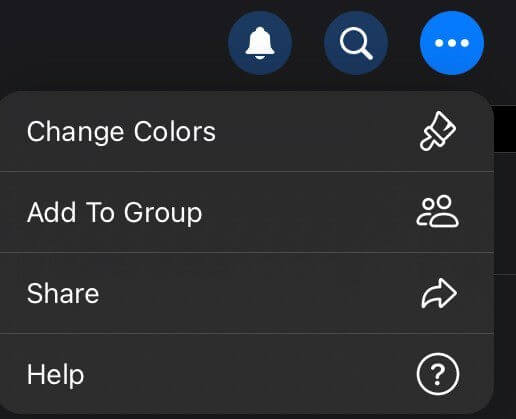
Trin 8: inden for Søgevindue , skriv navnet Din gruppe For at få den frem, klik på Din gruppe og du vil modtage Besked fra PollBot Det viser, at det er blevet tilføjet.

Trin 9: Klik på Gruppechat Den du valgte for at tilføje robotten til at åbne vinduet.
Trin 10: من Chatvindue , Find /nypoll Eller skriv i tekstlinjen /newpoll@PollBot.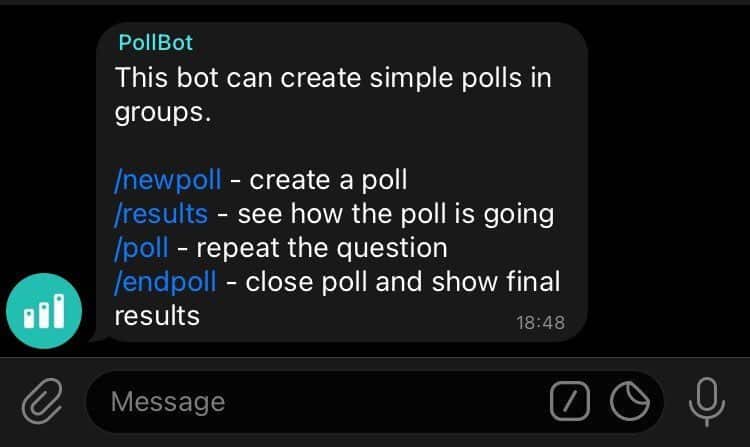
Trin 11: Det vil give PollBot Retningslinjer for udarbejdelse af dit spørgsmål samt: UndersøgelsesmulighederBemærk at du stadig kan tilføje maksimalt ti muligheder til undersøgelsen.
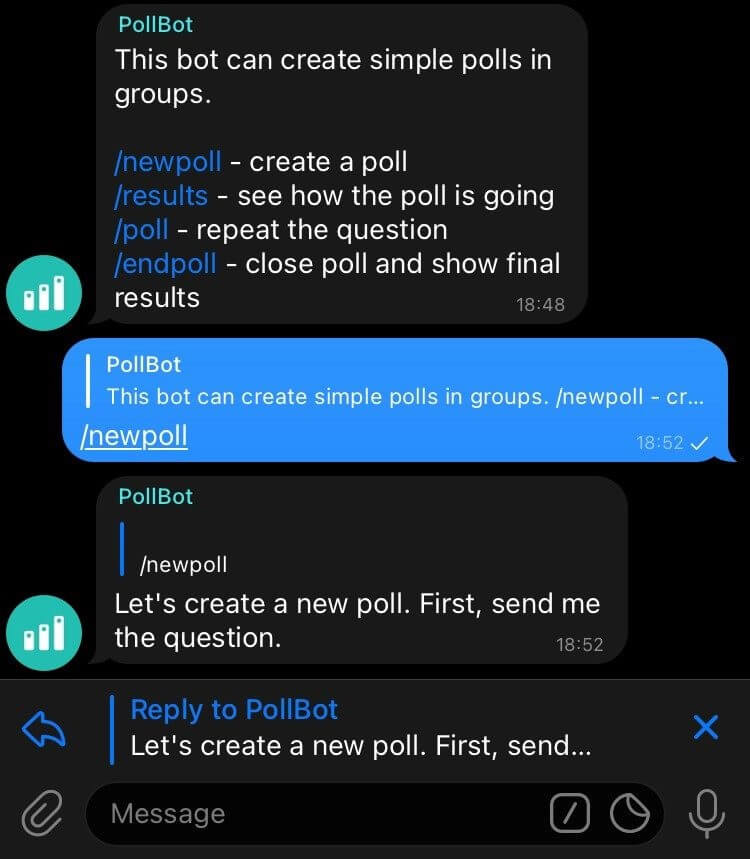
Trin 12: skrive / Når du er færdig med at opsætte din undersøgelse, offentliggøres den, og brugerne bliver bedt om at indsende svar på din undersøgelse.
Undersøgelsesfunktion VS. PollBot
Forskellen mellem en PollBot og en undersøgelse er, at Telegram Indbyggede funktioner. Ved hjælp af botten kan du dele links til dine afstemninger og vedhæfte mediefiler i gruppechats eller kanaler. Telegrams indbyggede afstemningsfunktion mangler dog disse ekstra muligheder. Du kan også oprette afstemninger i kanaler. Telegram-kanaler er forskellige fra grupper. Du kan udføre undersøgelser samtidigt for forskellige brugergrupper.